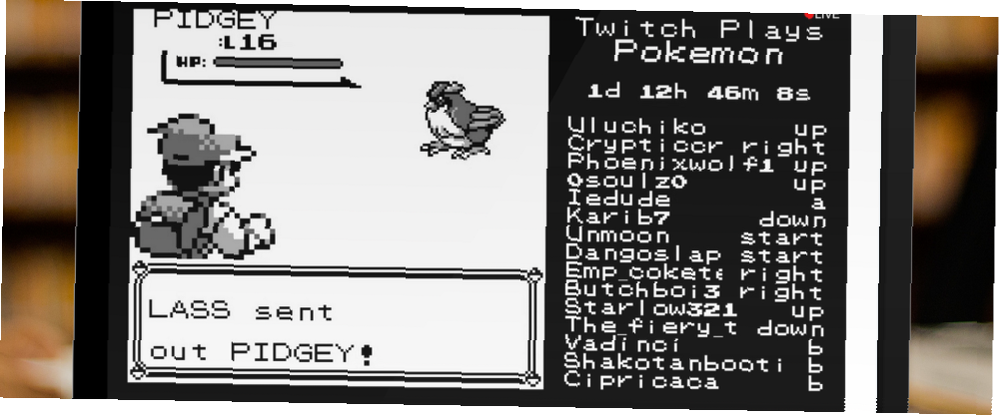
Gabriel Brooks
0
3839
386
Streamování her je divný žánr zábavy. Pokud jste se vrátili do raných dnů Doom a Quake a řekli jste lidem, že jednoho dne se hrnou na internet, aby sledovali, jak si ostatní lidé hrají videohry, nejen že by vám nevěřili, ale také byste si zajistili své místo nejméně užitečný cestovatel v historii.
To znamená, že odvolání je nepopiratelné. Mnoho lidí má hodně úspěchů na herních webech, jako je Twitch, a výsledky jsou často opravdu zábavné. Řekněme tedy, že se chcete dostat k té sladké slávě a bohatství živého vysílání. Potřebujete drahý software? Vystudoval informatiku? Druhý monitor upevněný porotou s přilepenou webovou kamerou?
Naštěstí ne. Vše, co potřebujete, je slušně rychlý počítač, přiměřené uplink připojení, nějaký svobodný software a trochu trpělivosti. Twitch.tv je nyní králem streamování. Hraje jako TwitchPlaysPokemon Google Logins, Harmonix Chroma, Spotify IPO, Pokemon Twitch [Tech News Digest] Google Logins, Harmonix Chroma, Spotify IPO, Pokemon Twitch [Tech News Digest] Google získává SlickLogin, odblokovaný Dropbox v Číně, střílečku tvůrce rockových kapel, Spotify připravuje IPO, je možné Back to The Future Power Laces, Twitch Plays Pokemon je čistě šílenství a vrací vaše VHS video půjčky. přivádí na stránky stovky tisíc lidí. Do akce se však dostává řada dalších společností. Spolu s Twitchem vám také ukážu, jak použít dva z nejlepších konkurentů Twitch: Ustream a YouTube .
Začněme!
Twitch.tv
Společnost Twitch, jako lídr na trhu, má mnoho výhod - má širokou uživatelskou základnu a většina vašich potenciálních publika tam již má účet. Bohužel, zatímco na to může kdokoli streamovat, vydělávání peněz (a zajištění toho, aby se reklamy nehrály v nevhodných časech), je vyhrazeno pro partnery - a partnerství vyžaduje, abyste soustavně čerpali stovky diváků a pravidelně vysílali. Více informací o požadavcích naleznete zde.
Chcete-li streamovat do Twitch, začněte vytvořením účtu Twitch na www.twitch.tv/signup. Poté budete muset stáhnout kodér, což je kus softwaru, který zachytí vaši obrazovku nebo okno hry a odešle zdroj na servery Twitch. K dispozici je několik klientů kodéru Jak žít streamování herních relací Jak žít streamování herních relací Když vstupujeme do našeho měsíce herních dárků, zdá se pouze vhodné, abychom se podívali na křehké umění živých přenosů PC a her konzolí. I když je těžké pochopit, proč by někdo chtěl…, ale budeme používat klienta s otevřeným zdrojovým kódem, konkrétně Open Broadcast Software, který si můžete stáhnout zde. Můžete to vidět v provozu níže.
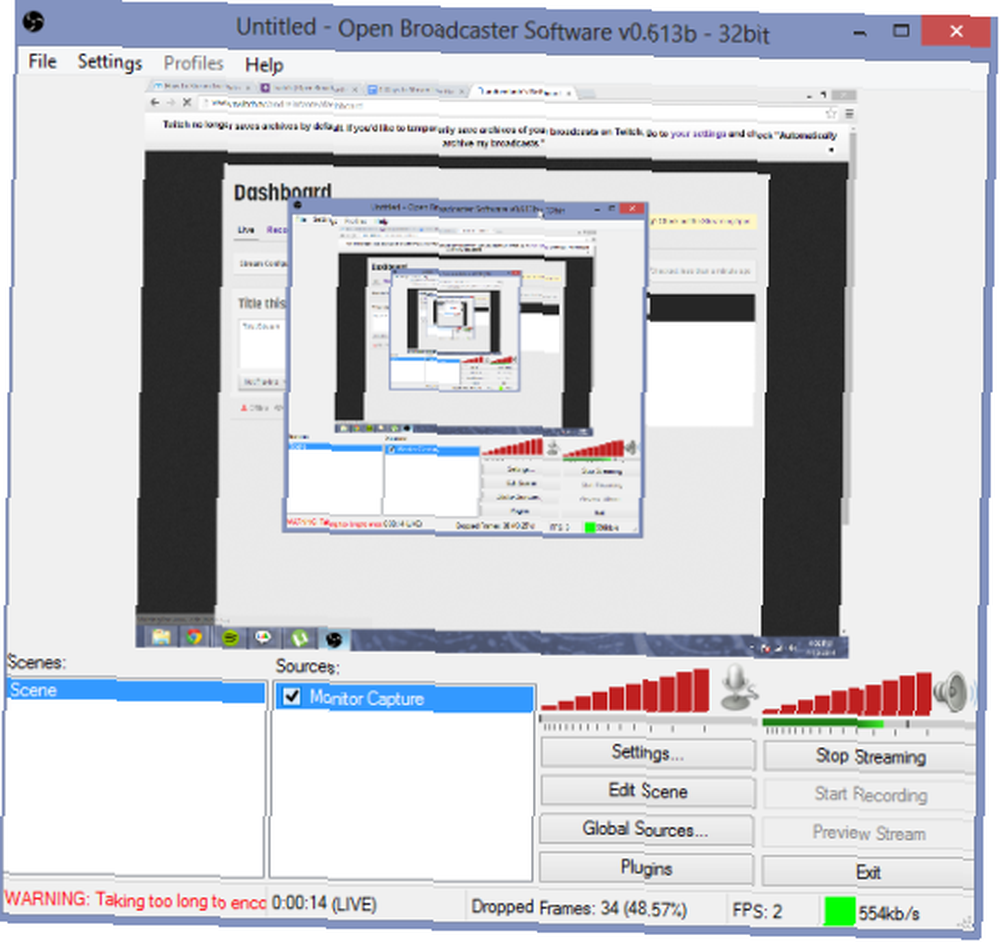
Tuto hloubku jsme již podrobně prozkoumali, proto si nezapomeňte prohlédnout našeho průvodce živým přenosem po Twitch s OBS. Jak žít streamovat vaše herní relace pomocí softwaru Open Broadcaster Jak žít streamovat své herní hry pomocí otevřeného softwaru Broadcaster Živé streamy mají stanete se v dnešní době hrou ve světě her a díky softwaru Open Broadcaster Software se můžete připojit ke svým vlastním streamovacím relacím, které bude svět sledovat. pro podrobné rozdělení.
Youtube
YouTube podporuje živý přenos na chvíli, ale teprve nedávno otevřel tuto funkci veřejnosti. Živé vysílání na YouTube má mnoho výhod. Téměř každý má účet Google a YouTube nevyžaduje, abyste byli partnerem pro kontrolu možností zpeněžení ve svém proudu. Reklamy můžete libovolně deaktivovat, a pokud se rozhodnete je zobrazovat, dostanete výřez.
Chcete-li začít streamovat s YouTube, nejprve přejděte do přepínače kanálů YouTube a vytvořte nový kanál pro svůj stream. Budete si muset stáhnout WireCast For YouTube, specializovaného klienta, který zrychlí část konfigurace. Po dokončení stahování otevřete a spusťte.
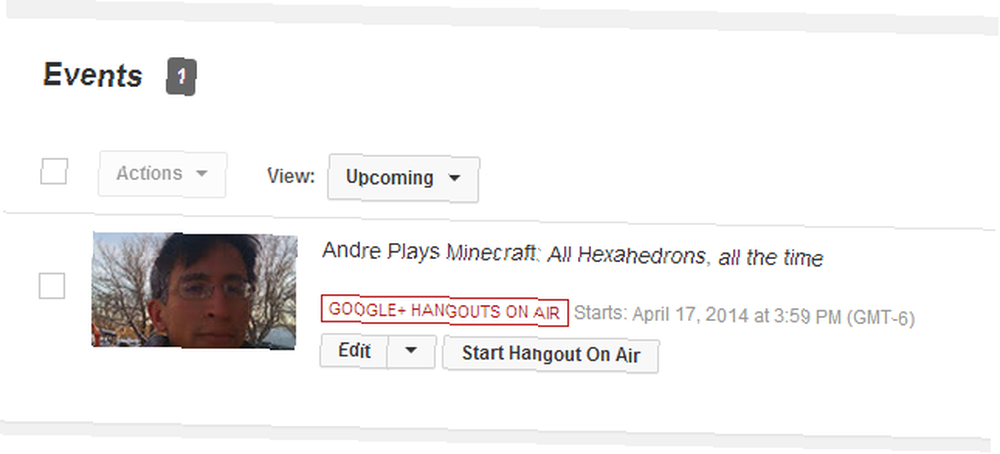
Dále vytvoříme stream. Přejděte na své živé události na YouTube a povolte živé vysílání a poté přidejte novou událost. Budete chtít nastavit typ na „vlastní“ a poté vybrat kodér, který používáte („Wirecast“). Uživatelské rozhraní je zde poměrně uživatelsky přívětivé. Spusťte stream kliknutím na 'Spustit live'. Pokud k tomu nyní přistoupíte, měla by se zobrazit stránka pro streamování na YouTube s obecnou zprávou.
Nyní je čas nakonfigurovat Wirecast. Klikněte na ikonu plus dole, klikněte na ikonu monitoru a klikněte na 'nový místní desktopový presenter'. To vám poskytne několik možností, jak a co chcete zachytit: vyberte monitor nebo okno, které chcete, a klikněte na OK. Klikněte pravým tlačítkem myši znovu a vyberte 'přidat výstřel desktop presenter.' Tím vytvoříte novou ikonu, na které byste měli vidět malou kopii plochy nebo okna hry. Klikněte na něj, aby byl aktivní a mělo by se objevit žluté ohraničení.
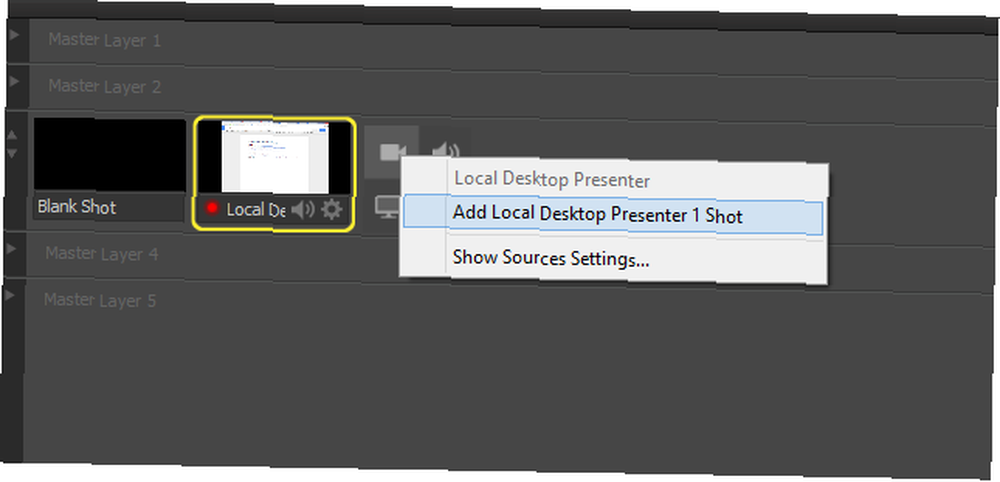
Chcete-li připojit Wirecast ke svému streamu YouTube, musíte přejít do Nastavení výstupu -> Nastavení výstupu. Klikněte na „ověřit“. Tím se otevře okno webového prohlížeče s výzvou k potvrzení, že Wirecast má povoleno používat váš účet. Klikněte na ano a vraťte se na Wirecast. Nyní byste měli být schopni vybrat ze seznamu probíhajících živých událostí. Vyberte požadované, použijte nastavení a vraťte se na hlavní obrazovku.

Nyní byste měli v okně náhledu vidět kopii vaší plochy. Klikněte na tlačítko „stream“ v horní části Wirecastu a během chvilky by se ve vašem streamu YouTube mělo zobrazovat okno vašeho počítače nebo okna hry (možná budete muset obnovit). Dobrá práce! Nyní jste osobností YouTube pro bonafidy.

UStream
Přestože UStream není primárně vyhrazeným herním webem, můžete přes něj provozovat herní proudy a nabízí lepší výkon a nižší latenci než většina jeho konkurentů - což může být užitečné při streamování některých her. Stejně jako Twitch funguje dobře na mobilních zařízeních. Ustream je také jednou ze streamovacích služeb používaných PS4.
Chcete-li streamovat do Ustream, nejdřív si vytvoříme účet, vytvoříme nový stream a uvedeme jej do provozu. Díky tomu stáhneme kodér, jmenovitě UStream Producer.
Nenechte se oklamat jménem: UStream Producer je tajně jen Wirecast, přizpůsobený pro tuto službu. Můžete přidat svůj zdroj videa a připojit svůj stream přesně jako Wirecast pro YouTube. Jediný rozdíl je v tom, že budete požádáni o okamžité přihlášení k účtu UStream, místo toho, abyste to provedli pomocí nabídky Nastavení výstupu.
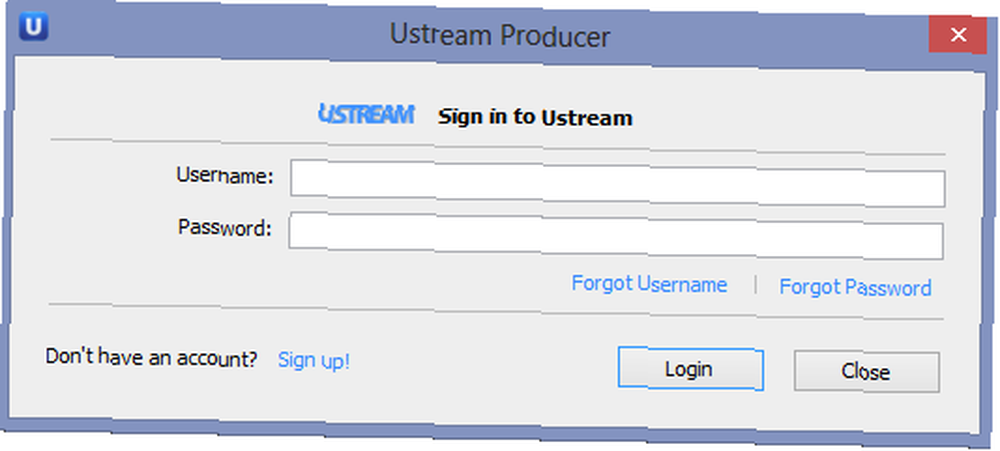
Když je vše nakonfigurováno, klikněte na „Stream“ v horní části okna. A je to! Nyní streamujete na svůj kanál UStream!

Co dále?
Gratulujeme! Nyní jste jedním z těch efektních herních streamů, o kterých jste tolik slyšeli. Zbývá už jen vybudovat následující a etablovat se v komunitě a budete na dobré cestě k světové nadvládě (nebo alespoň mírnému úspěchu jako internetová osobnost)..
Několik tipů na úspěch? Být vtipný. Hrajte zábavné hry nebo dělejte zábavné věci s vážnými hrami. Držte krok s novými hrami ve zprávách, které by lidé mohli hledat. Buďte kreativní: TwitchPlaysPokemon nebyla skvělá hra ani velká osobnost, byl to skvělý nápad a vyplatilo se to. Streamujte pravidelně a pokuste se udržet vysoký standard kvality. Když jste vytvořili malé pokračování, promluvte si s více zavedenými streamery o společných událostech. Hodně štěstí a šťastné streamování!











